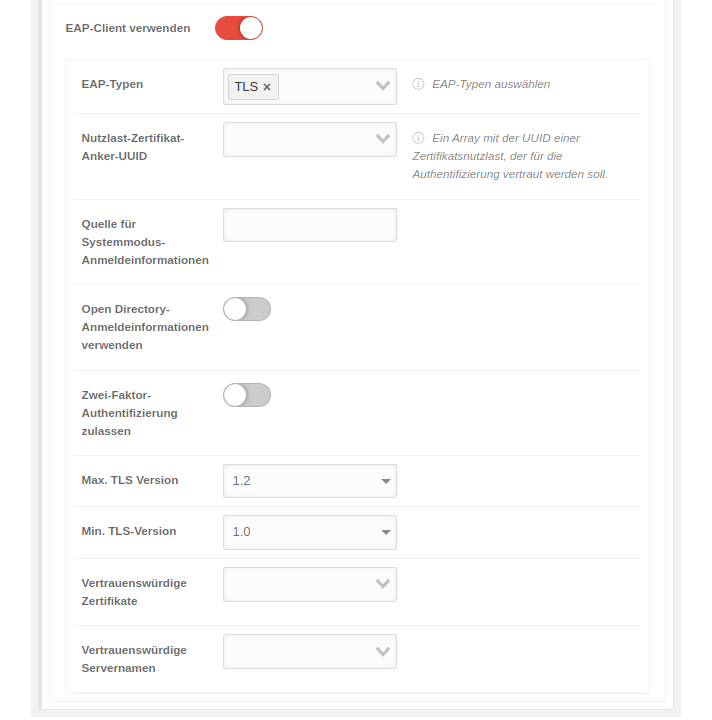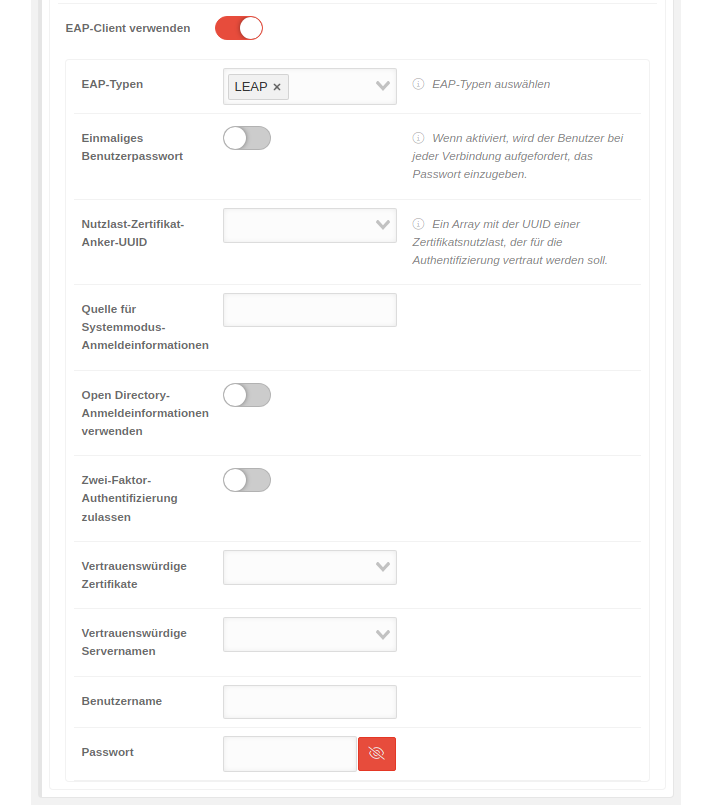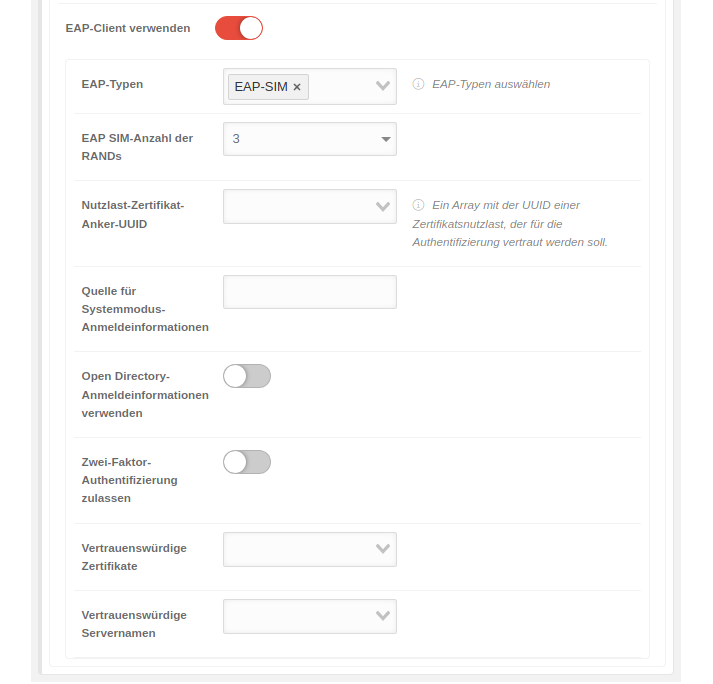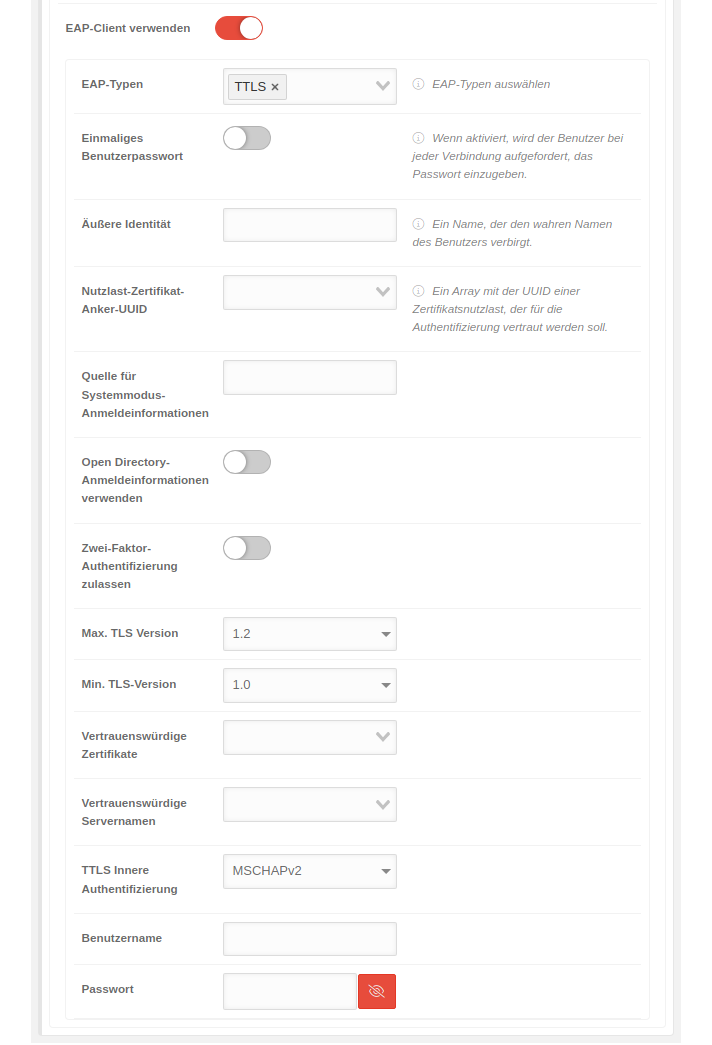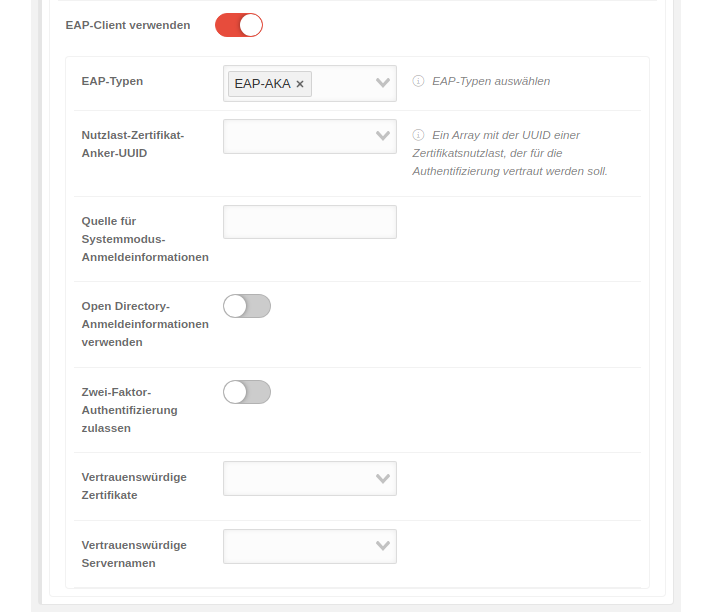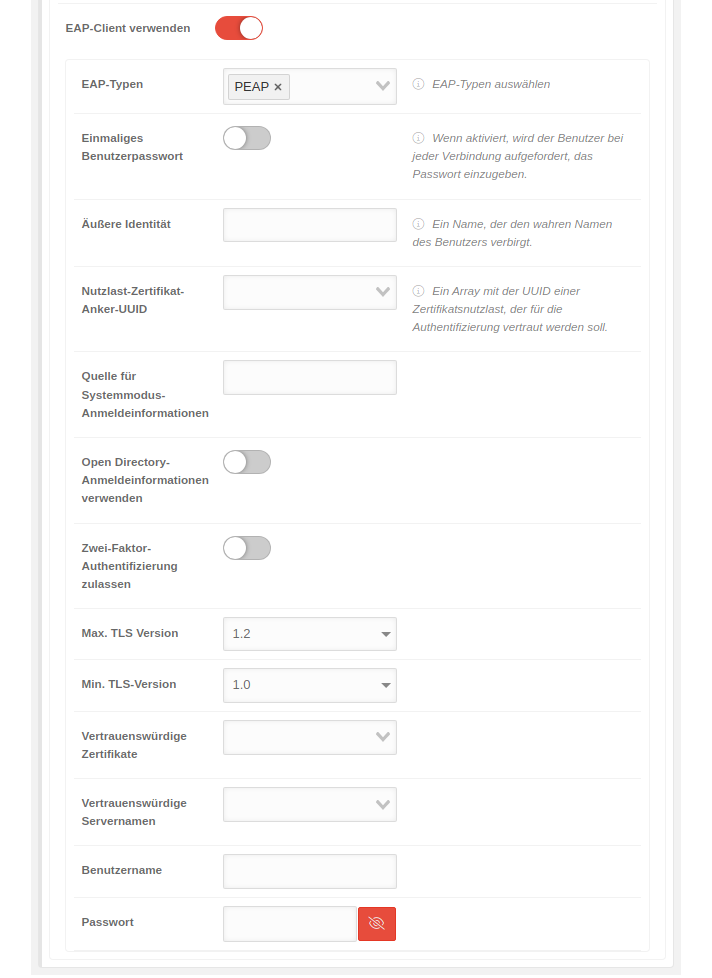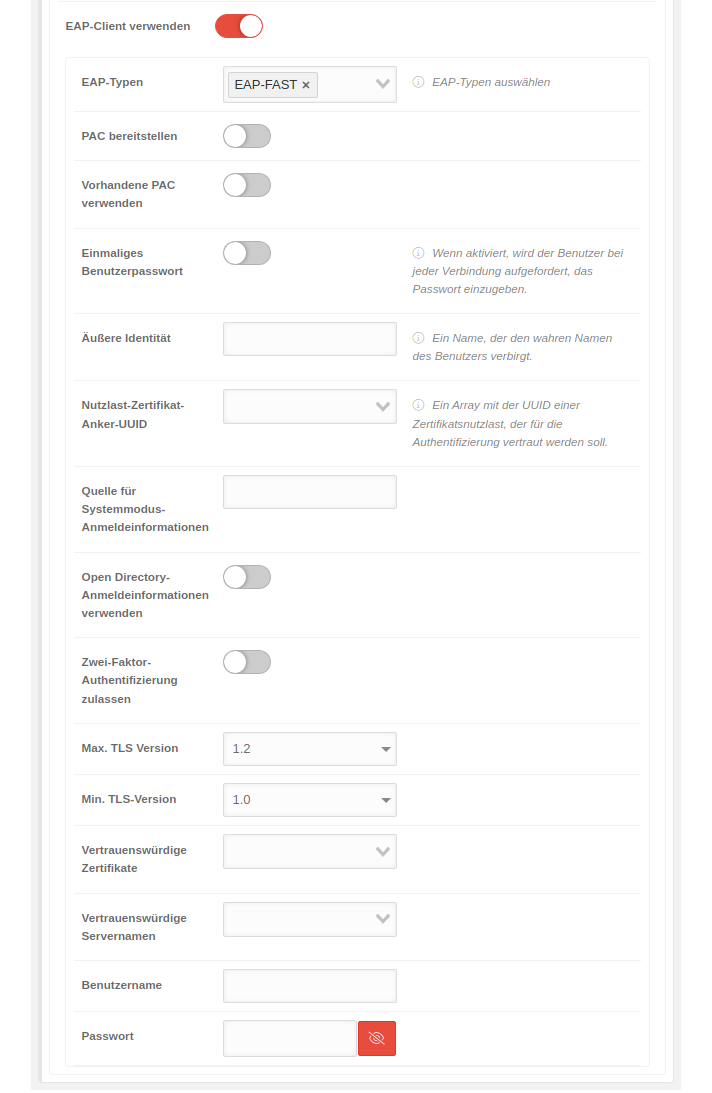KKeine Bearbeitungszusammenfassung |
KKeine Bearbeitungszusammenfassung |
||
| Zeile 1: | Zeile 1: | ||
{{Set_lang}} | <noinclude>{{Set_lang}}</noinclude><includeonly><div class="unsichtbar"></includeonly> | ||
{{#vardefine:headerIcon| fa-fw fal fa-shield-alt }} | {{#vardefine:headerIcon| fa-fw fal fa-shield-alt }} | ||
{{:MS/deployment/profile/netzwerke.lang}} | {{:MS/deployment/profile/netzwerke.lang}} | ||
</div> | </div><noinclude>{{Select_lang}} | ||
{{Header|02.2023| | |||
||{{Menu|ms|ios|p|Profile|Netzwerke}} | |||
}} | |||
{{#var:noinclude}}<br clear=all></noinclude> | |||
<!-- ********** Netzwerke ********** --> | <!-- ********** Netzwerke ********** --> | ||
<!-- {{ pt3 | {{#var:85| MS_v1-4-7_Profile_iOS_Netzwerk.png}} | {{#var:86| Netzwerkkonfigurationen}} | --> | <!-- {{ pt3 | {{#var:85| MS_v1-4-7_Profile_iOS_Netzwerk.png}} | {{#var:86| Netzwerkkonfigurationen}} | --> | ||
{{ | {{h-4| {{#var:Netzwerke}} | {{Reiter|{{#var:Netzwerke}} }} }} | ||
<div class="einrücken"> | <div class="einrücken"> | ||
<p>{{#var:88 | <p>{{#var:88}}</p> | ||
<p>{{#var:89 | <p>{{#var:89}} </p> | ||
<br clear=all> | <br clear=all> | ||
===== {{#var:Netzwerke--cap}} ===== | |||
{| class="sptable2 pd5 zh1" | {| class="sptable2 pd5 zh1" | ||
|- | |- | ||
!{{#var:61 | !{{#var:61}} !! {{#var:62}} !! {{#var:63}} | ||
| class="Bild" rowspan="12" | {{Bild| {{#var:Netzwerke--Bild}} |{{#var:Netzwerke--cap}} }} | |||
|- | |- | ||
| {{ b | {{#var:91 | | {{b|{{#var:91}} }} || {{ic| {{#var:92}} |class=mw15}} || {{#var:93}} | ||
|- | |- | ||
| {{ b | {{#var:Typ}} }} || {{ ic | {{#var:95 | | {{b|{{#var:Typ}} }} || {{ic| {{#var:95}} |class=available}} || {{#var:96}} | ||
|- | |- | ||
| {{ b | {{#var:97 | | {{b|{{#var:97}} }} || {{ic| {{#var:97}} |class=available}} || {{#var:98}} | ||
|- | |- | ||
| rowspan="4" | {{ b | {{#var:99 | | rowspan="4" | {{b|{{#var:99}} }} || || {{#var:106}} | ||
|- | |- | ||
| {{ ic | {{#var:Keine | | {{ic|{{#var:Keine}} |dr|class=available}} || {{#var:100}} | ||
|- | |- | ||
| {{ ic | {{#var:103 | | {{ic|{{#var:103}} |dr|class=available }} || {{#var:102}} | ||
|- | |- | ||
| {{ ic | {{#var:105 | | {{ic|{{#var:105}} |dr|class=available }} || {{#var:104}} | ||
|- | |- | ||
| {{ b | {{#var:107 | | {{b|{{#var:107}} }} || {{ic|{{#var:107}} |class=available}} || {{#var:108}} | ||
|- | |- | ||
| {{ b | {{#var:109 | | {{b|{{#var:109}} }} || {{ButtonAus}} || {{#var:110}} | ||
|- | |- | ||
| {{ b | {{#var:111 | | {{b|{{#var:111}} }} || {{ButtonAus}} || {{#var:112}} | ||
|- | |- | ||
| {{b|{{#var:Deaktiviere MAC Randomisierung}} }} || {{ButtonAus}} || {{#var:Deaktiviere MAC Randomisierung--desc}} {{info|{{#var:Deaktiviere MAC Randomisierung--Info}} }} | | {{b|{{#var:Deaktiviere MAC Randomisierung}} }} || {{ButtonAus}} || {{#var:Deaktiviere MAC Randomisierung--desc}} {{info|{{#var:Deaktiviere MAC Randomisierung--Info}} }} | ||
|- class="Leerzeile" | |- class="Leerzeile" | ||
| colspan="3" | | | colspan="3" | | ||
===== {{#var:EAP-Client / WPA2 Enterprise}} ===== | ===== {{#var:EAP-Client / WPA2 Enterprise}} ===== | ||
|- | |- | ||
| Zeile 51: | Zeile 54: | ||
| class="Bild" rowspan="3" | {{Bild|{{#var:EAP-Client / WPA2 Enterprise--Bild}} }} | | class="Bild" rowspan="3" | {{Bild|{{#var:EAP-Client / WPA2 Enterprise--Bild}} }} | ||
|- | |- | ||
| {{b|{{#var:EAP-Typen}} }} || {{ic|{{#var:EAP-Typen auswählen}}|class=available}} || {{#var:EAP-Typen--desc}} | | {{b|{{#var:EAP-Typen}} }} || {{ic|{{#var:EAP-Typen auswählen}} |class=available}} || {{#var:EAP-Typen--desc}} | ||
|- class="Leerzeile" | |- class="Leerzeile" | ||
| | | | ||
| Zeile 63: | Zeile 66: | ||
| {{b|{{#var:Quelle für Systemmodus-Anmeldeinformationen}} }} || {{ic||class=available}} || {{#var:Quelle für Systemmodus-Anmeldeinformationen--desc}} | | {{b|{{#var:Quelle für Systemmodus-Anmeldeinformationen}} }} || {{ic||class=available}} || {{#var:Quelle für Systemmodus-Anmeldeinformationen--desc}} | ||
|- | |- | ||
| {{b|{{#var:Open Directory-Anmeldeinformationen verwenden}} }} || {{ | | {{b|{{#var:Open Directory-Anmeldeinformationen verwenden}} }} || {{ButtonAus}} || {{#var:Open Directory-Anmeldeinformationen verwenden--desc}} | ||
|- | |- | ||
| {{b|{{#var:Zwei-Faktor-Authentifizierung zulassen}} }} || {{ | | {{b|{{#var:Zwei-Faktor-Authentifizierung zulassen}} }} || {{ButtonAus}} || {{#var:Zwei-Faktor-Authentifizierung zulassen--desc}} | ||
|- | |- | ||
| {{b|{{#var:Max. TLS Version}} }} || {{ic|1.2|dr|class=available}}<br><small>'''default'''</small> || {{#var:Max. TLS Version--desc}} | | {{b|{{#var:Max. TLS Version}} }} || {{ic|1.2|dr|class=available}}<br> <small>'''default'''</small> || {{#var:Max. TLS Version--desc}} | ||
|- | |- | ||
| {{b|{{#var:Min. TLS Version}} }} || {{ic|1.0|dr|class=available}}<br><small>'''default'''</small> || {{#var:Min. TLS Version--desc}} | | {{b|{{#var:Min. TLS Version}} }} || {{ic|1.0|dr|class=available}}<br> <small>'''default'''</small> || {{#var:Min. TLS Version--desc}} | ||
|- | |- | ||
| {{b|{{#var:Vertrauenswürdige Zertifikate}} }} || {{ic||class=available}} || {{#var:Vertrauenswürdige Zertifikate--desc}} | | {{b|{{#var:Vertrauenswürdige Zertifikate}} }} || {{ic||class=available}} || {{#var:Vertrauenswürdige Zertifikate--desc}} | ||
|- | |- | ||
| {{b|{{#var:Vertrauenswürdige Servernamen}} }} || {{ic||class=available}} || {{#var:Vertrauenswürdige Servernamen--desc}} | | {{b|{{#var:Vertrauenswürdige Servernamen}} }} || {{ic||class=available}} || {{#var:Vertrauenswürdige Servernamen--desc}} | ||
|}</div></div></span> | |} | ||
</div></div></span> | |||
<span id="LEAP"></span>{{Einblenden|{{#var:Konfiguration mit}} {{#var:LEAP anzeigen}}|{{#var:LEAP ausblenden}}|dezent mw17 }} | <span id="LEAP"></span>{{Einblenden|{{#var:Konfiguration mit}} {{#var:LEAP anzeigen}}|{{#var:LEAP ausblenden}}|dezent mw17 }} | ||
{| | {| | ||
| Zeile 96: | Zeile 100: | ||
|- | |- | ||
| {{b|{{#var:Kennwort}} }} || {{ic||class=available}} || {{#var:Kennwort--desc}} | | {{b|{{#var:Kennwort}} }} || {{ic||class=available}} || {{#var:Kennwort--desc}} | ||
|}</div></div></span> | |} | ||
</div></div></span> | |||
<span id="EAP-SIM"></span>{{Einblenden|{{#var:Konfiguration mit}} {{#var:EAP-SIM anzeigen}}|{{#var:EAP-SIM ausblenden}}|dezent mw17 }} | <span id="EAP-SIM"></span>{{Einblenden|{{#var:Konfiguration mit}} {{#var:EAP-SIM anzeigen}}|{{#var:EAP-SIM ausblenden}}|dezent mw17 }} | ||
{| | {| | ||
| Zeile 131: | Zeile 136: | ||
| {{b|{{#var:Zwei-Faktor-Authentifizierung zulassen}} }} || {{buttonAus}} || {{#var:Zwei-Faktor-Authentifizierung zulassen--desc}} | | {{b|{{#var:Zwei-Faktor-Authentifizierung zulassen}} }} || {{buttonAus}} || {{#var:Zwei-Faktor-Authentifizierung zulassen--desc}} | ||
|- | |- | ||
| {{b|{{#var:Max. TLS Version}} }} || {{ic|1.2|dr|class=available}}<br><small>'''default'''</small> || {{#var:Max. TLS Version--desc}} | | {{b|{{#var:Max. TLS Version}} }} || {{ic|1.2|dr|class=available}}<br> <small>'''default'''</small> || {{#var:Max. TLS Version--desc}} | ||
|- | |- | ||
| {{b|{{#var:Min. TLS Version}} }} || {{ic|1.0|dr|class=available}}<br><small>'''default'''</small> || {{#var:Min. TLS Version--desc}} | | {{b|{{#var:Min. TLS Version}} }} || {{ic|1.0|dr|class=available}}<br> <small>'''default'''</small> || {{#var:Min. TLS Version--desc}} | ||
|- | |- | ||
| {{b|{{#var:Vertrauenswürdige Zertifikate}} }} || {{ic||class=available}} || {{#var:Vertrauenswürdige Zertifikate--desc}} | | {{b|{{#var:Vertrauenswürdige Zertifikate}} }} || {{ic||class=available}} || {{#var:Vertrauenswürdige Zertifikate--desc}} | ||
| Zeile 144: | Zeile 149: | ||
|- | |- | ||
| {{b|{{#var:Kennwort}} }} || {{ic||class=available}} || {{#var:Kennwort--desc}} | | {{b|{{#var:Kennwort}} }} || {{ic||class=available}} || {{#var:Kennwort--desc}} | ||
|}</div></div></span><br> | |} | ||
</div></div></span><br> | |||
<span id="EAP-AKA"></span>{{Einblenden|{{#var:Konfiguration mit}} {{#var:EAP-AKA anzeigen}}|{{#var:EAP-AKA ausblenden}}|dezent mw17}} | <span id="EAP-AKA"></span>{{Einblenden|{{#var:Konfiguration mit}} {{#var:EAP-AKA anzeigen}}|{{#var:EAP-AKA ausblenden}}|dezent mw17}} | ||
{| | {| | ||
| Zeile 160: | Zeile 166: | ||
|- | |- | ||
| {{b|{{#var:Vertrauenswürdige Servernamen}} }} || {{ic||class=available}} || {{#var:Vertrauenswürdige Servernamen--desc}} | | {{b|{{#var:Vertrauenswürdige Servernamen}} }} || {{ic||class=available}} || {{#var:Vertrauenswürdige Servernamen--desc}} | ||
|}</div></div></span> | |} | ||
</div></div></span> | |||
<span id="PEAP"></span>{{Einblenden|{{#var:Konfiguration mit}} {{#var:PEAP anzeigen}}|{{#var:PEAP ausblenden}}|dezent mw17 }} | <span id="PEAP"></span>{{Einblenden|{{#var:Konfiguration mit}} {{#var:PEAP anzeigen}}|{{#var:PEAP ausblenden}}|dezent mw17 }} | ||
{| | {| | ||
| Zeile 177: | Zeile 184: | ||
| {{b|{{#var:Zwei-Faktor-Authentifizierung zulassen}} }} || {{buttonAus}} || {{#var:Zwei-Faktor-Authentifizierung zulassen--desc}} | | {{b|{{#var:Zwei-Faktor-Authentifizierung zulassen}} }} || {{buttonAus}} || {{#var:Zwei-Faktor-Authentifizierung zulassen--desc}} | ||
|- | |- | ||
| {{b|{{#var:Max. TLS Version}} }} || {{ic|1.2|dr|class=available}}<br><small>'''default'''</small> || {{#var:Max. TLS Version--desc}} | | {{b|{{#var:Max. TLS Version}} }} || {{ic|1.2|dr|class=available}}<br> <small>'''default'''</small> || {{#var:Max. TLS Version--desc}} | ||
|- | |- | ||
| {{b|{{#var:Min. TLS Version}} }} || {{ic|1.0|dr|class=available}}<br><small>'''default'''</small> || {{#var:Min. TLS Version--desc}} | | {{b|{{#var:Min. TLS Version}} }} || {{ic|1.0|dr|class=available}}<br> <small>'''default'''</small> || {{#var:Min. TLS Version--desc}} | ||
|- | |- | ||
| {{b|{{#var:Vertrauenswürdige Zertifikate}} }} || {{ic||class=available}} || {{#var:Vertrauenswürdige Zertifikate--desc}} | | {{b|{{#var:Vertrauenswürdige Zertifikate}} }} || {{ic||class=available}} || {{#var:Vertrauenswürdige Zertifikate--desc}} | ||
| Zeile 188: | Zeile 195: | ||
|- | |- | ||
| {{b|{{#var:Kennwort}} }} || {{ic||class=available}} || {{#var:Kennwort--desc}} | | {{b|{{#var:Kennwort}} }} || {{ic||class=available}} || {{#var:Kennwort--desc}} | ||
|}</div></div></span> | |} | ||
</div></div></span> | |||
<span id="EAP-FAST"></span>{{Einblenden|{{#var:Konfiguration mit}} {{#var:EAP-FAST anzeigen}}|{{#var:EAP-FAST ausblenden}}|dezent mw17 }} | <span id="EAP-FAST"></span>{{Einblenden|{{#var:Konfiguration mit}} {{#var:EAP-FAST anzeigen}}|{{#var:EAP-FAST ausblenden}}|dezent mw17 }} | ||
{| | {| | ||
| Zeile 195: | Zeile 203: | ||
| class="Bild" rowspan="15"| {{Bild|{{#var:EAP-Client EAP-FAST--Bild}} }} | | class="Bild" rowspan="15"| {{Bild|{{#var:EAP-Client EAP-FAST--Bild}} }} | ||
|- | |- | ||
| {{b|{{#var:Anonym bereitstellen}} }}<br><small>{{#var:Anonym bereitstellen PAC aktiv}}</small> || {{buttonAus}} || {{#var:Anonym bereitstellen--desc}} | | {{b|{{#var:Anonym bereitstellen}} }}<br> <small>{{#var:Anonym bereitstellen PAC aktiv}}</small> || {{buttonAus}} || {{#var:Anonym bereitstellen--desc}} | ||
|- | |- | ||
| {{b|{{#var:Vorhandene PAC verwenden}} }} || {{buttonAus}} || {{#var:Vorhandene PAC verwenden--desc}} | | {{b|{{#var:Vorhandene PAC verwenden}} }} || {{buttonAus}} || {{#var:Vorhandene PAC verwenden--desc}} | ||
| Zeile 211: | Zeile 219: | ||
| {{b|{{#var:Zwei-Faktor-Authentifizierung zulassen}} }} || {{buttonAus}} || {{#var:Zwei-Faktor-Authentifizierung zulassen--desc}} | | {{b|{{#var:Zwei-Faktor-Authentifizierung zulassen}} }} || {{buttonAus}} || {{#var:Zwei-Faktor-Authentifizierung zulassen--desc}} | ||
|- | |- | ||
| {{b|{{#var:Max. TLS Version}} }} || {{ic|1.2|dr|class=available}}<br><small>'''default'''</small> || {{#var:Max. TLS Version--desc}} | | {{b|{{#var:Max. TLS Version}} }} || {{ic|1.2|dr|class=available}}<br> <small>'''default'''</small> || {{#var:Max. TLS Version--desc}} | ||
|- | |- | ||
| {{b|{{#var:Min. TLS Version}} }} || {{ic|1.0|dr|class=available}}<br><small>'''default'''</small> || {{#var:Min. TLS Version--desc}} | | {{b|{{#var:Min. TLS Version}} }} || {{ic|1.0|dr|class=available}}<br> <small>'''default'''</small> || {{#var:Min. TLS Version--desc}} | ||
|- | |- | ||
| {{b|{{#var:Vertrauenswürdige Zertifikate}} }} || {{ic||class=available}} || {{#var:Vertrauenswürdige Zertifikate--desc}} | | {{b|{{#var:Vertrauenswürdige Zertifikate}} }} || {{ic||class=available}} || {{#var:Vertrauenswürdige Zertifikate--desc}} | ||
| Zeile 222: | Zeile 230: | ||
|- | |- | ||
| {{b|{{#var:Kennwort}} }} || {{ic||class=available}} || {{#var:Kennwort--desc}} | | {{b|{{#var:Kennwort}} }} || {{ic||class=available}} || {{#var:Kennwort--desc}} | ||
|}</div></div></span> | |} | ||
</div></div></span> | |||
|- class="Leerzeile" | |- class="Leerzeile" | ||
| colspan="3" |<br> | | colspan="3" |<br> | ||
| Zeile 242: | Zeile 251: | ||
| {{b|{{#var:Proxy-Serverport}} }} || {{ic| {{#var:Proxy-Serverport--val}} |c|class=available}} || {{#var:Proxy-Serverport--desc}} | | {{b|{{#var:Proxy-Serverport}} }} || {{ic| {{#var:Proxy-Serverport--val}} |c|class=available}} || {{#var:Proxy-Serverport--desc}} | ||
|} | |} | ||
</div> | </div></div> | ||
</div | |||
Version vom 10. Juli 2023, 13:54 Uhr
iOS Profil-Konfiguration im Menüpunkt Netzwerke
Letzte Anpassung: 02.2023
Dieser Artikel bezieht sich auf eine Beta-Version
Teil-Konfiguration für Profile im Mobile Security Portal.
Weitere Informationen werden hier angezeigt:
- MS/deployment/user (← Links)
- MS (← Links)
- MS/deployment/profile-AppleTV (Vorlageneinbindung) (← Links)
- MS/deployment/profile-Device (Vorlageneinbindung) (← Links)
- MS/deployment/profile-User (Vorlageneinbindung) (← Links)
Netzwerke
Netzwerke